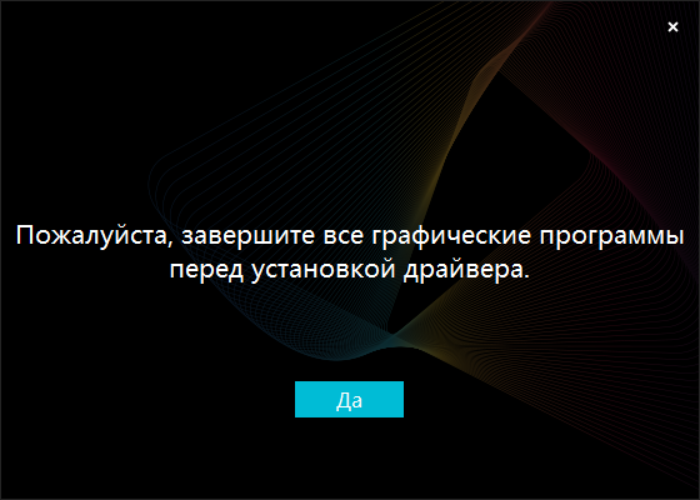Пользовательское соглашение на платформе официального сайта HUION
Подтверждение пункта «Я прочитал и принимаю условия Пользовательского Соглашения официального сайта HUION» означает, что Вы согласны и обязуетесь соблюдать настоящее Соглашение.
HUION имеет право изменить или дополнить настоящее Соглашение и опубликовать его на сайте www.huion.com. Ваши дальнейшие публикации работ на официальном веб-сайте HUION будут расцениваться, как согласие с данными изменениями или дополнениями, в противном случае, у Вас есть право прекратить публикации работ на HUION.
I. Загрузка контента
1. Вы должны убедиться, что содержание загруженных работ не нарушает законы и нормативные акты, не содержит следов насильственного, порнографического и реакционного характера, а также не ущемляет законные права третьей стороны.
2. Как поставщик сетевых услуг HUION не имеет достаточных возможностей для мониторинга в случае любого нарушения. Если Вы как правообладатель посчитаете, что работы, загруженные другими пользователями, нарушают Ваши авторские права, пожалуйста, обратитесь к нам со следующими подтверждениями: (a) документ, удостоверяющий личность правообладателя, включая удостоверение личности, корпоративную бизнес-лицензию и т.д.; (b) авторское право, свидетельство о первоначальной публикации работ, в том числе оригиналы и др.; (c) заявление о нарушении, включая содержание и местонахождение заявленного нарушения. После рассмотрения обращения и подтверждения правонарушения мы предпримем соответствующие действия для защиты Ваших законных прав.
3. Материалы, предоставленные HUION, должны использоваться только для обмена между пользователями, но не для продажи и получения прибыли. При любом коммерческом нарушении или возникновении спора, начавшегося в связи с использованием материалов, предоставленных платформой HUION, третьей стороной в его / ее работах, всю ответственность несет третья сторона.
4. Если пользователь нарушает настоящее Соглашение, HUION имеет право требовать от него возмещения убытков (включая, помимо прочего, штраф, возмещение, компенсацию, взыскание, гонорар адвоката, плату за нотариальное заверение, юридические расходы и др.), понесенных в связи с этим HUION.
II. Права и обязанности
1. Вы должны согласовать с HUION, что Вы можете автономно представлять и публиковать на официальном сайте свои оригинальные работы (в дальнейшем именуемые «произведениями») через платформу официального сайта HUION для совместного и платного использования другими пользователями, а также подтвердить, что любая транзакция, проходящая через платформу, HUION не имеет ничего общего с HUION.
2. Вы должны гарантировать, что Ваши работы были созданы Вами самостоятельно, без (a) плагиата работ других людей; (b) адаптации работ других людей либо использования для создания своей работы изображений и произведений других людей без соответствующего разрешения; (c) нарушения законов и правил об авторском праве или вовлечения в спор.
III. Заявление и гарантия
1. Вы подтверждаете, что выполнение настоящего Соглашения не нарушает права и интересы третьих сторон, а также не ограничивает права на репутацию и авторское право, не противоречит какому-либо соглашению, подписанному между Вами и третьей стороной, в отношении каких-либо претензий. Вы подтверждаете, что выполнение настоящего Соглашения HUION не нарушит законные права и интересы третьих сторон. В случае возникновения каких-либо споров, связанных с нарушением Вами настоящего Соглашения, Вы берете на себя ответственность за его урегулирование, в том числе, рассмотрение жалоб, направленных HUION.
2. Вы соглашаетесь и разрешаете веб-сайту HUION предоставлять Ваши персональные данные по требованию любого правоохранительного органа или в целях общественной безопасности, в соответствии с любым государственным ведомством, судебным органом, правообладателем и др. согласно с правовыми процедурами.
IV. Другое
1. Платформа HUION имеет право изменять или удалять загруженные Вами материалы, в случае, если она сочтет их неуместными, или даже заблокировать Ваш ID, если нарушение имеет серьезный характер.
2. Любой спор, возникающий в связи с настоящим Соглашением, должен быть разрешен народным судом по месту нахождения HUION, в соответствии с законодательством КНР.
HUION оставляет за собой право толкования вышеуказанных условий и положений.